创建曲线阵列
通过选择现有曲线作为参考,可以创建一个特征或一组特征的曲线阵列。在曲线阵列中,阵列成员会沿曲线的形状布置。所选曲线可以是开放的或封闭的。
原始特征应位于参考曲线的起点,以防止阵列对象从曲线偏移。Creo Parametric 依据第一个草绘图元来决定起点。您第一次单击以开始草绘曲线的位置会成为起点。
控制阵列成员数
可以使用下列两种方法之一控制创建的阵列成员数:
• 成员间距 - 可以使用“使用成员间距”(Use Member Spacing) 选项来指定阵列成员中心之间的间距。创建的阵列成员总数由指定的间距决定。
• 成员数量 - 可以使用“使用成员数量”(Use Member Quantity) 选项来指定创建的阵列成员总数。阵列成员之间的间距由阵列成员的总数决定。
使用替代原件
为填充阵列指定的缺省原点是阵列导引中心。以此位置作为依据创建生成的阵列成员。可以使用“使用替代原件”(Use alternate origin) 选项来指定替代原点位置。选择替代原点可让系统重新计算阵列成员排列,就像阵列导引位于新指定的原点一样。请注意,阵列导引实际并未重定位至新指定的原点;在另一排列中仍存在阵列,但系统将阵列放置调整为位于阵列导引中心。可以选择下列任何一项作为替代原点:
• 基准点
• 坐标系
• 顶点
• 草绘曲线的末端
只能选择在阵列导引之前创建的特征作为替代原点。
跟随曲面形状
可以将阵列成员配置为跟随指定曲面的形状。启用“跟随曲面形状”(Follow surface shape) 可使阵列成员位置跟随所选曲面的形状,如图 1 所示。
然后,可以将成员方向设置为跟随曲面方向。启用“跟随曲面方向”(Follow surface direction) 可指定将每个阵列成员定向为跟随该曲面,如图 1 所示。禁用“跟随曲面方向”(Follow surface direction) 可指定所选曲面上的所有阵列成员都具有恒定方向。所有成员的方向都与阵列导引相同。
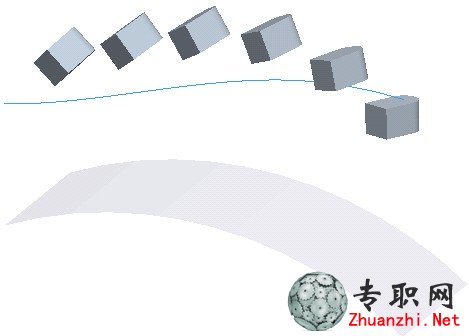
下列间距选项在使用“跟随曲面形状”(Follow Surface Shape) 时可用:
• 按照投影
• 映射到曲面空间
• 映射到曲面 UV 空间
也可以将阵列成员配置为跟随曲线方向。启用“跟随曲线方向”(Follow curve direction) 可指定将每个阵列成员定向为跟随草绘平面上的曲线。例如,如果阵列导引垂直于曲线,则每个阵列成员也会垂直于该曲线,如图 2 所示。
但是,“恒定”(Constant) 可指定沿草绘平面上曲线的所有阵列成员都具有恒定方向。所有成员的方向都与阵列导引相同,如图 3 所示。

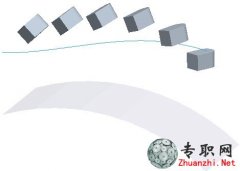









 Creo Simulate多个载荷集的疲劳
Creo Simulate多个载荷集的疲劳分析
Creo Simulate多个载荷集的疲劳
Creo Simulate多个载荷集的疲劳分析
 Creo Simulate为模型创建线性化
Creo Simulate为模型创建线性化应力
Creo Simulate为模型创建线性化
Creo Simulate为模型创建线性化应力
 Creo Simulate分析包含失败特征
Creo Simulate分析包含失败特征的模
Creo Simulate分析包含失败特征
Creo Simulate分析包含失败特征的模
 Creo Simulate壳、梁和紧固件的
Creo Simulate壳、梁和紧固件的显示
Creo Simulate壳、梁和紧固件的
Creo Simulate壳、梁和紧固件的显示
 非标自动化循环洗刷除污3C清洗机
非标自动化循环洗刷除污3C清洗机3D模
非标自动化循环洗刷除污3C清洗机
非标自动化循环洗刷除污3C清洗机3D模
 非标导向销自动上料机构工程图+B
非标导向销自动上料机构工程图+BOM+3
非标导向销自动上料机构工程图+B
非标导向销自动上料机构工程图+BOM+3
 9轴平面伺服高速焊耳带机口罩机
9轴平面伺服高速焊耳带机口罩机全套3
9轴平面伺服高速焊耳带机口罩机
9轴平面伺服高速焊耳带机口罩机全套3
 自动化桌面式覆膜机3D模型图纸_S
自动化桌面式覆膜机3D模型图纸_Solid
自动化桌面式覆膜机3D模型图纸_S
自动化桌面式覆膜机3D模型图纸_Solid
 双工位左右滚筒式AGV小车3D模型_
双工位左右滚筒式AGV小车3D模型_Soli
双工位左右滚筒式AGV小车3D模型_
双工位左右滚筒式AGV小车3D模型_Soli
 按压测试机(含弹性机构)3D模型
按压测试机(含弹性机构)3D模型_Sol
按压测试机(含弹性机构)3D模型
按压测试机(含弹性机构)3D模型_Sol
 纱筒转运车RGV小车3D模型图纸_So
纱筒转运车RGV小车3D模型图纸_SolidW
纱筒转运车RGV小车3D模型图纸_So
纱筒转运车RGV小车3D模型图纸_SolidW